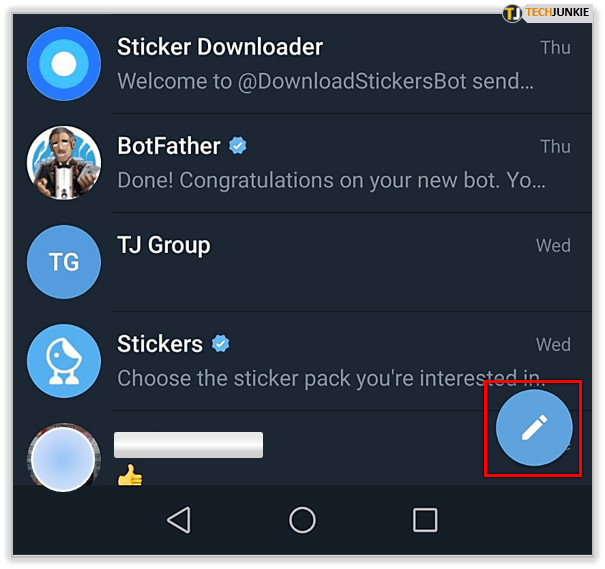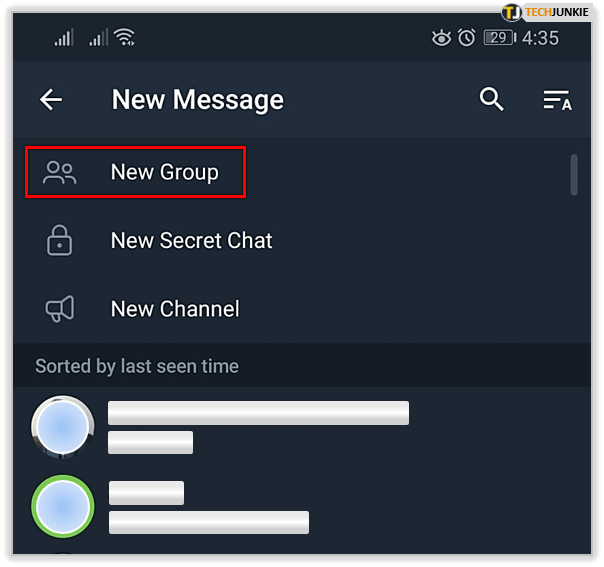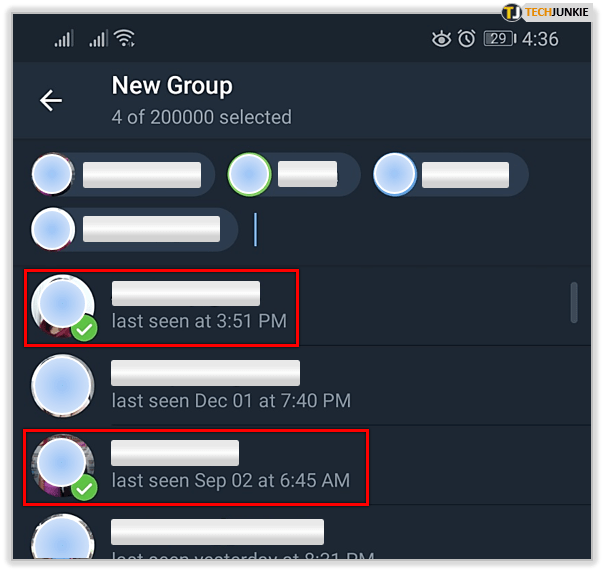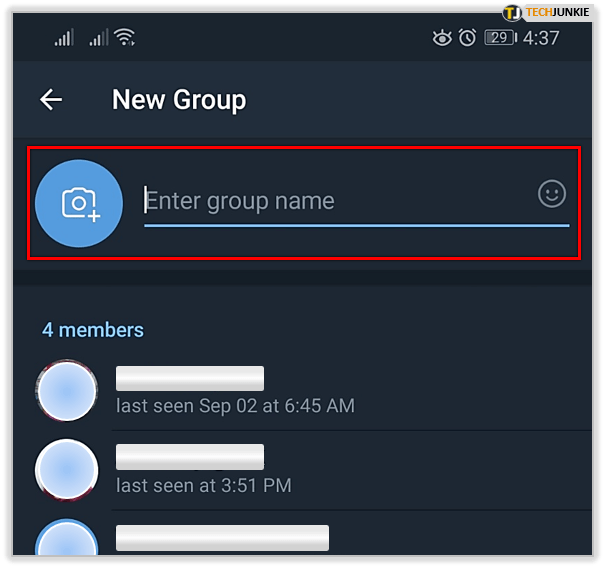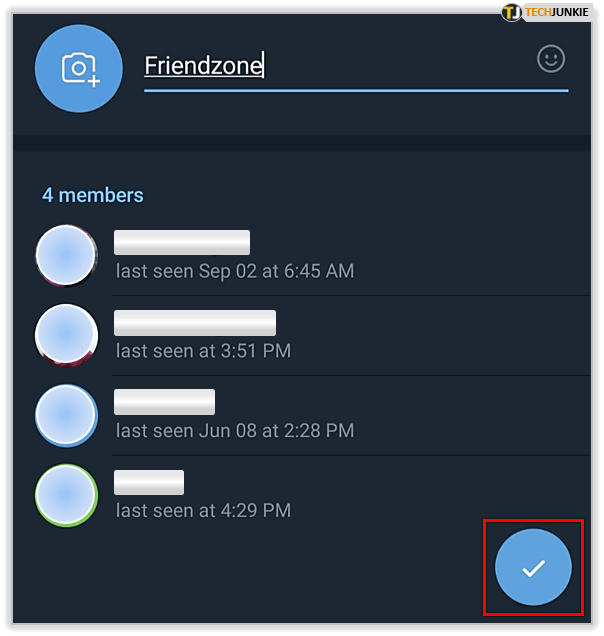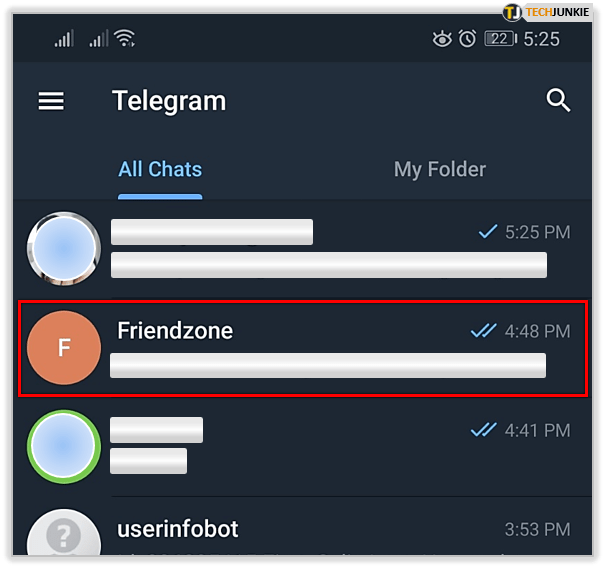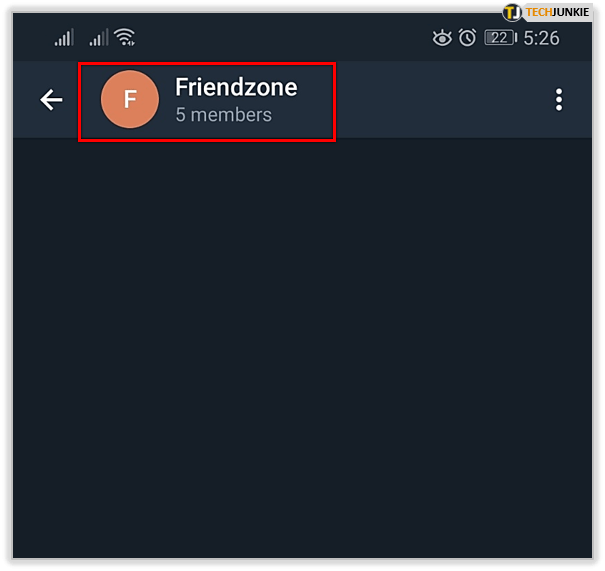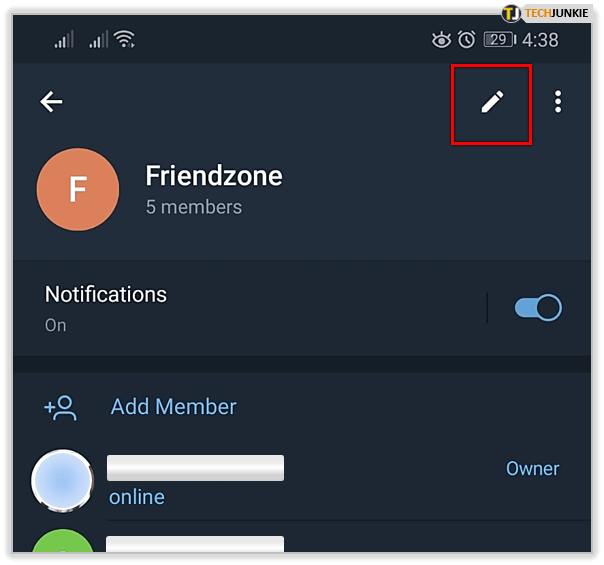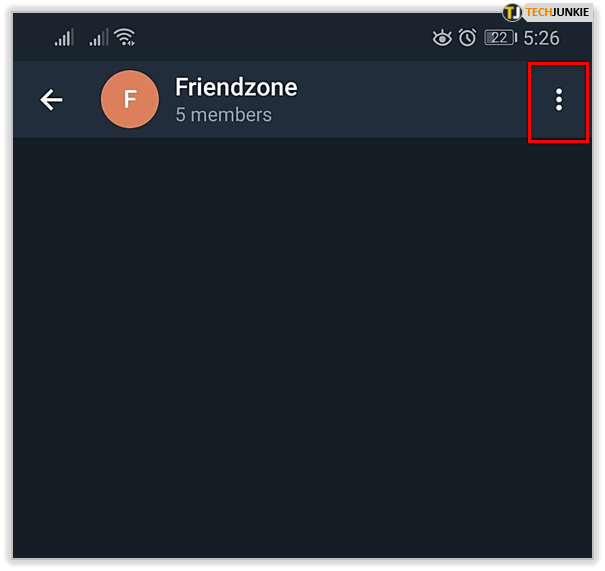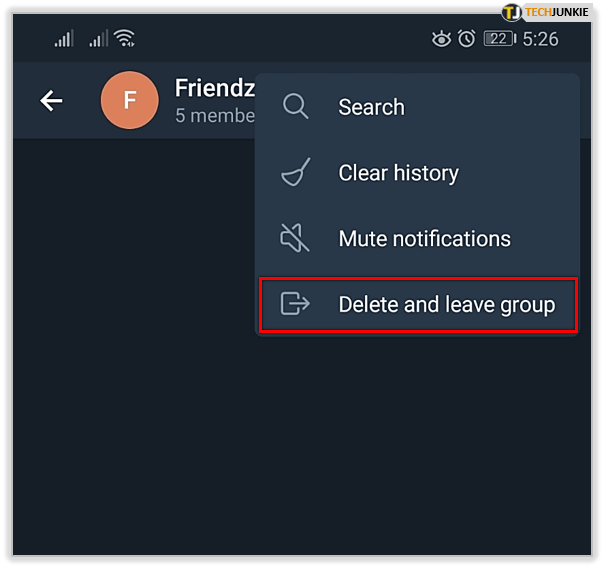WhatsAppin rinnalla, Sähke on hetken chat-sovellus. Ei ilman kiistoja, sovellus on selviytynyt erilaisista myrskyistä ja on nyt erittäin suosittu sovellus keskusteluun, videoiden, tarrojen ja kaiken muun kaltaisten jakamiseen. Tänään opastan sinut kuinka luoda, hallita ja jättää ryhmä sähkeeseen.

Osa siitä, mikä tekee sähkeestä niin suosittua, on helppokäyttöisyys. Merkittävän yksityisyyden suuntaan kohdistuvan nyökkäyksen ohella sovelluksen yksinkertaisuus varmistaa mahdollisimman laajan käyttäjäkunnan. Yli 200 miljoonalla käyttäjällä on riittävän laaja yleisö, että suurin osa ystävistäsi todennäköisesti käyttää sitä, vaikka et vielä käyttäisikään sitä.
Kysy käyttäjiltä, miksi he käyttävät sähkeä, ja he todennäköisesti sanovat useita asioita. Se on nopeaa ja viestit toimitetaan melkein välittömästi. Sitä on helppo käyttää yksinkertaisella käyttöliittymällä ja vaivattomalla navigoinnilla. Se on ilmainen, ei mainoksia, ei tilauksia eikä sovelluksen sisäisiä ostoksia. Se on turvallinen, kun kaikki chatit on salattu ja niillä on itsetuhoava vaihtoehto.

Sähke ja yksityisyys
Yksi merkittävä etu sähkeen käytöstä on yksityisyys. Kaikki chatit ovat salattuja ja ne voidaan konfiguroida tuhoamaan itsensä pienen turvallisuuden takaamiseksi. Keskustelupalvelimet käyttävät hajautettua mallia, joten kukaan hallitus ei voi kieltää tai valvoa kaikkia chatteja, ja chat-sovellusliittymä on avoimen lähdekoodin, joten kuka tahansa koodaava voi nähdä tarkalleen, mitä sovellus voi ja ei voi tehdä. Palvelinohjelmisto on suljettu lähdekoodi eikä sitä voida tarkastaa.
Valvonta on iso juttu, ja kaikki sovellukset, jotka auttavat suojaamaan meitä uteliailta katseilta, ovat suosittuja. Vaikka sähke ei ole täydellinen turvallisuuden tai salauksen kannalta, se on yksi parhaista chat-sovelluksista, jotka ovat käytettävissä tässä suhteessa.
Joten kaiken tämän poissa ollessa, aloitetaan asia.
Ryhmän luominen sähkeessä
Ryhmät ovat siisti ominaisuus sähkeessä, jonka avulla voit olla seurallinen useamman kuin yhden henkilön kanssa. Voit olla jäsen niin monessa ryhmässä kuin haluat, ja jokaisessa ryhmässä voi olla jopa 200 000 jäsentä.

Luominen ryhmä sähkeessä on melkein yhtä yksinkertaista kuin jättää yksi. Muutamassa vaiheessa voit luoda ryhmän ja antaa sen avata uusille jäsenille ympäri maailmaa. Tarvitset yhteyshenkilön tai kaksi lisättäväksi uuteen ryhmään, mutta sen luomiseen ei ole edellytyksiä.
- Avaa sähke ja valitse kynäkuvake ruudun oikeasta alakulmasta.
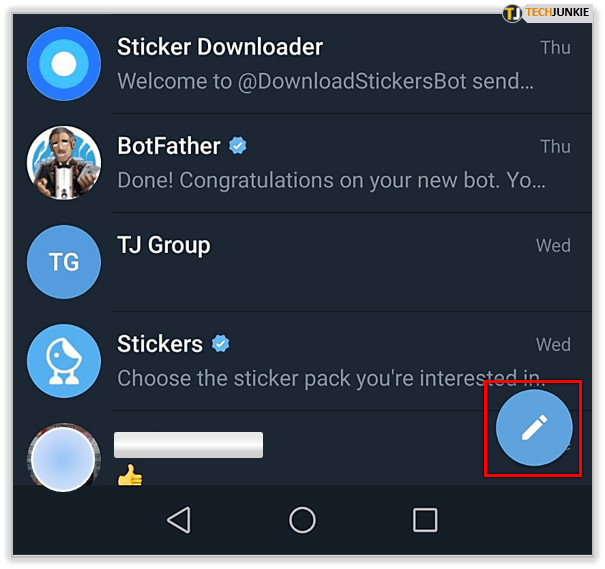
- Valitse Uusi viesti -ikkunasta Uusi ryhmä.
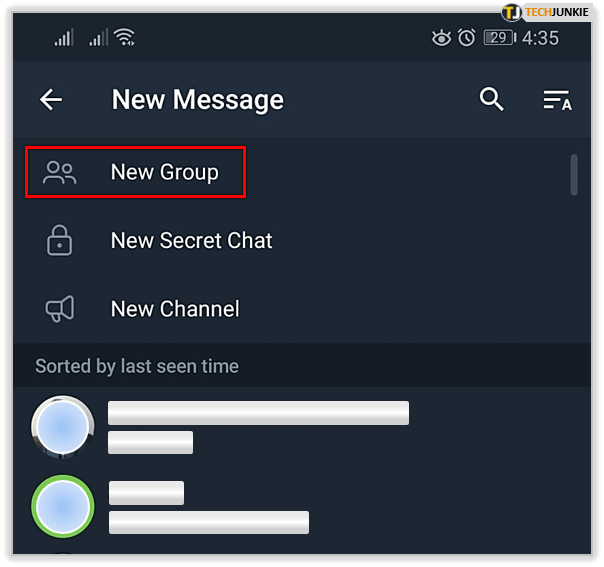
- Valitse yhteystiedot, jotka haluat lisätä ryhmään.
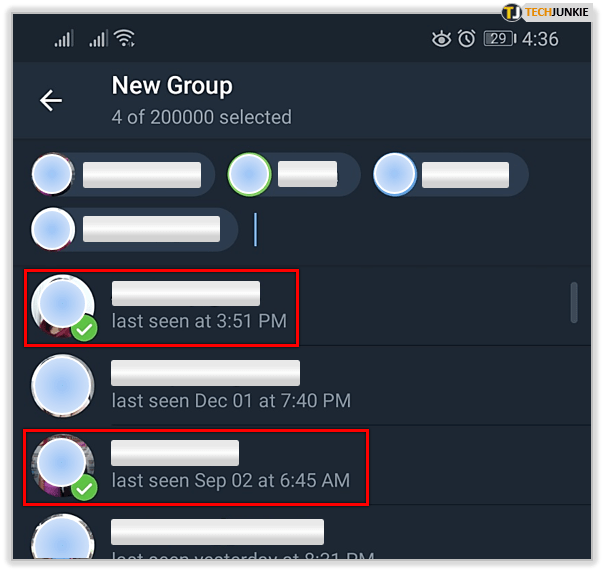
- Anna ryhmälle nimi Uusi ryhmä -ikkunassa.
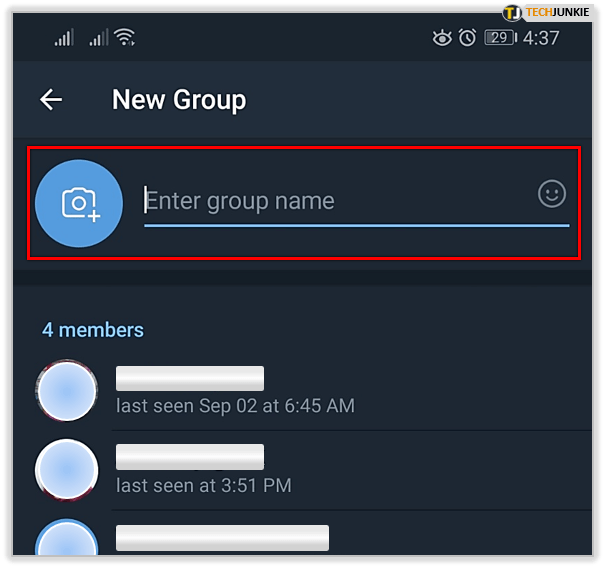
- Valitse valintaruutu ruudun oikeassa alakulmassa, kun olet valmis.
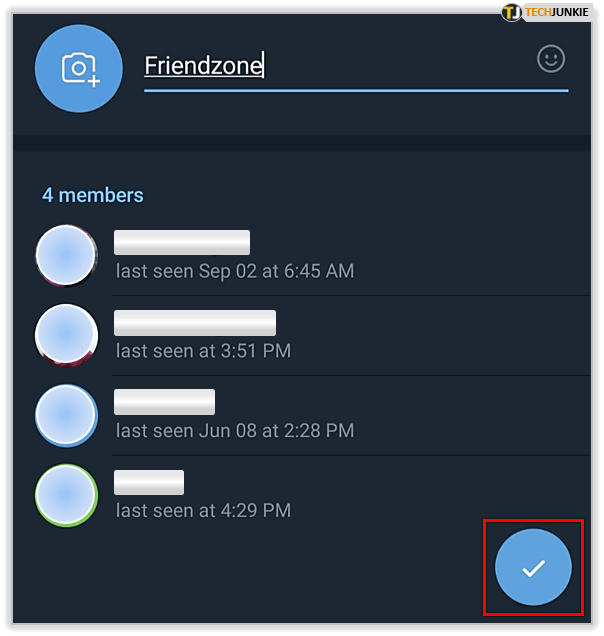
Ryhmäsi on nyt luotu.
Ryhmien hallinta sähkeessä
Ryhmien hallinta sähkeessä on yhtä helppoa kuin sellaisen luominen. Voit hallita jäseniä, viestejä ja monia ryhmän toiminnan näkökohtia. Voit myös luoda kutsulinkkejä jakamista varten, luoda kanavia ja kaikenlaisia hyviä juttuja. Suurin osa tästä on parempi tutkia kuin opettaa, joten katkaise vain perusasiat.
- Avaa sähke ja valitse ryhmäsi.
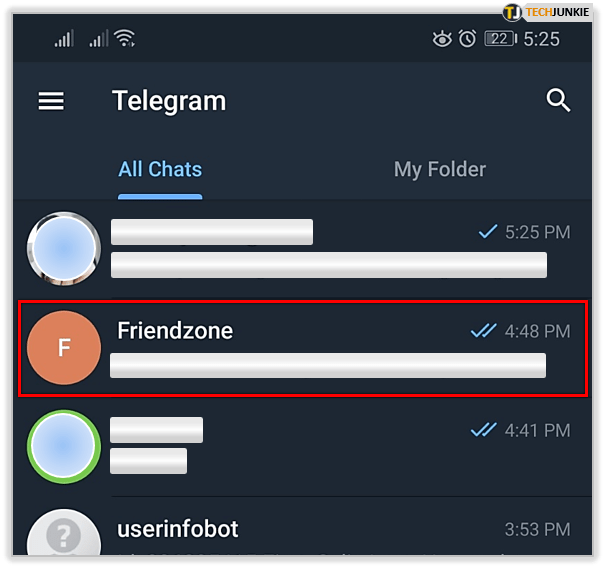
- Avaa ryhmän tiedot -sivu valitsemalla ryhmän otsikko.
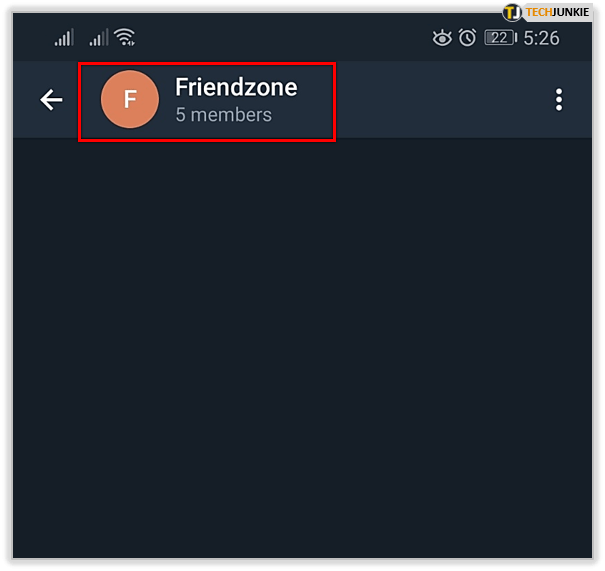
- Napauta oikeassa yläkulmassa olevaa kynäkuvaketta päästäksesi ryhmän päähallintavalikkoon.
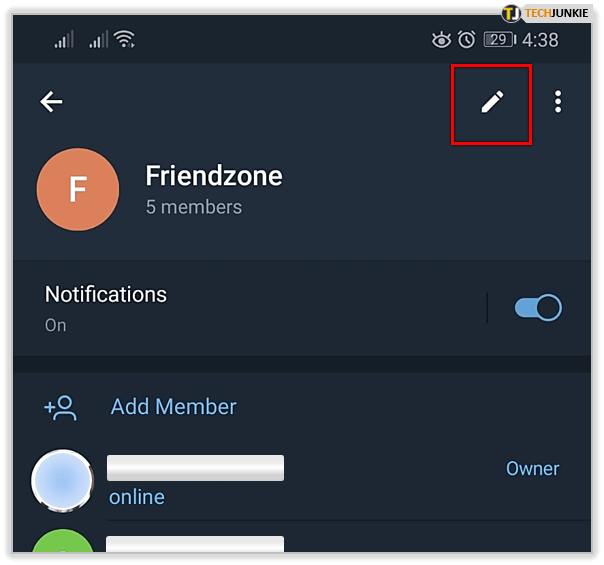
Ryhmänhallinta-valikossa näet kaikki viimeisimmät toiminnot, jäsenet, järjestelmänvalvojat, kaikki rajoitetut käyttäjät ja kaikki kielletyt käyttäjät, jos sinulla on niitä. Voit myös muokata ryhmän nimeä, tehdä siitä yksityisen tai julkisen ja näyttää tai piilottaa keskusteluhistorian. Tässä on joukko vaihtoehtoja, jotka todennäköisesti edellyttävät kokeiluja ja virheitä ennen kuin saavutat etsimäsi tasapainon.

Kuinka liittyä ryhmään sähkeessä
Liittyminen ryhmään sähke on yksinkertaista. Tarvitset vain jäsenen tai järjestelmänvalvojan kutsun URL-osoitteen ja valitse se. Voit saada kutsun foorumeilta, ystäviltä, yhteyshenkilöiltä tai etsimällä ryhmiä, jotka kiinnostavat sinua. On jopa verkkosivustoja, joissa on joukko suosituimpia ryhmien nimiä. Ota vain yhteyttä järjestelmänvalvojaan ja pyydä kutsu.
Kuinka poistua ryhmästä sähkeessä
Jos huomaat, että haluat poistua ryhmästä sähkeessä, se on helppo tehdä.
- Avaa sähkeryhmä, josta haluat poistua, ja kirjaudu sisään.

- Valitse oikean yläkulman kolmen pisteen valikkokuvake.
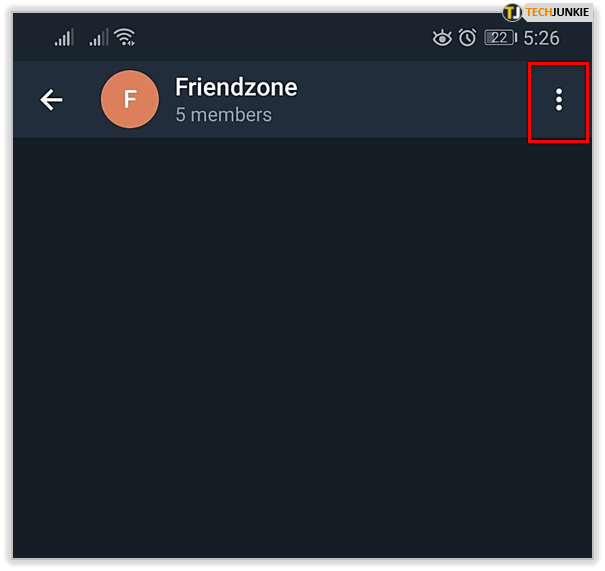
- Valitse Poista ja poistu ryhmästä.
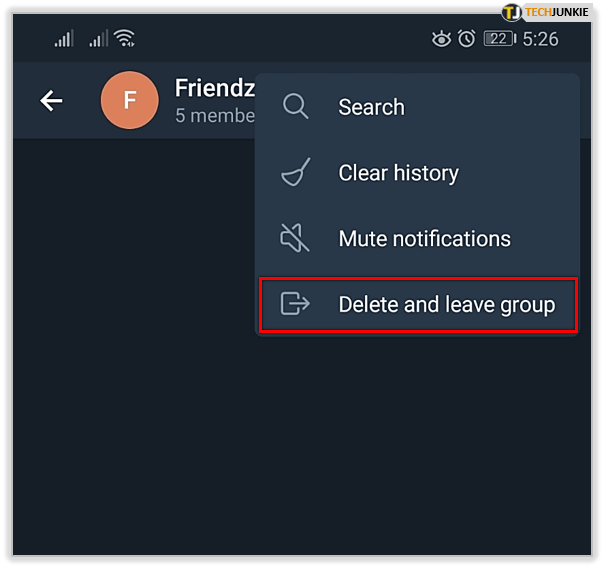
Se siitä.
Sähkeryhmät ovat erinomainen tapa laajentaa sosiaalista ympyrääsi ja keskustella melkein mistä tahansa. Onko sinulla muita sähkejoukon vinkkejä jaettavaksi? Kerro meille niistä alla, jos et!
kuinka monta tuntia olen viettänyt höyryllä